笔记本电脑不显示无线网络怎么办?如何显示无线信号?
番茄系统家园 · 2022-12-06 03:30:10
有时无线笔记本不显示怎么办呢,下面小编就为大家介绍笔记本电脑不显示无线网络的解决方法,不会的朋友快快来学习吧!
方法/步骤
打开电脑,只有下面的图标时点击开始

点击开始菜单栏中的控制面板
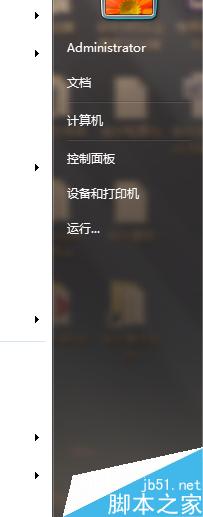
打开控制面板,选择网络和Internet选项
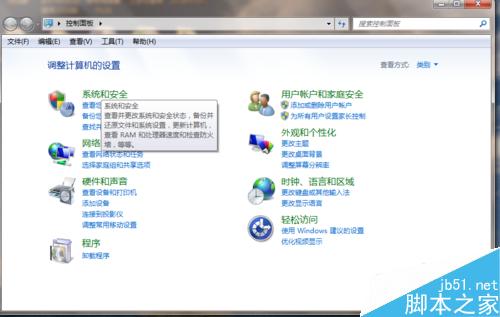
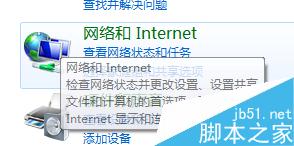
打开网络和Internet,选择网络和共享中心
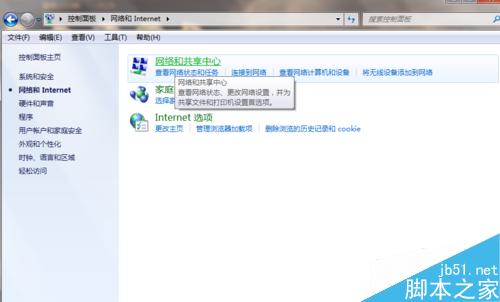

打开网络和共享中心,在左侧的框内选择更改适配器设置
找到无线网络连接,右击选择启用
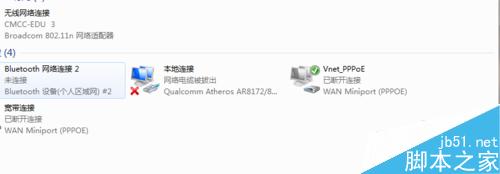
从选项中选择你可以连接的网络就行了
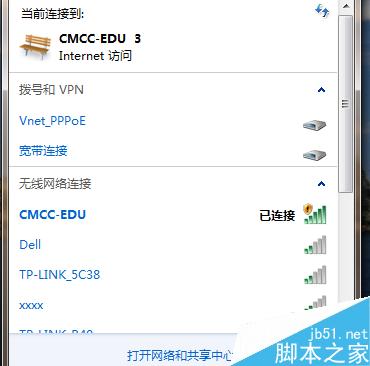
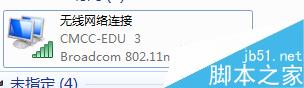
注意事项
前提是有无线不显示无线的名称
以上就是笔记本电脑不显示无线网络的解决方法介绍,操作很简单的,大家学会了吗?希望能对大家有所帮助!
免责声明: 凡标注转载/编译字样内容并非本站原创,转载目的在于传递更多信息,并不代表本网赞同其观点和对其真实性负责。如果你觉得本文好,欢迎推荐给朋友阅读;本文链接: https://m.nndssk.com/yjwt/168513ppWhWQ.html。猜你喜欢
最新应用
热门应用





















